すでに登録されたプロファイルに、何かしら不備がある場合、新規に登録しても、過去のプロファイルが優先されるため、接続できない場合があります。
以下の手順で削除してから、「
Wi-Fi(無線)接続を行う」を再度、お試しください。
プロファイル削除手順
1.【接続の設定】ボタンをクリック。
2.削除したいプロファイル名をクリックし青く反転させます。
3.【-】ボタンを押します。
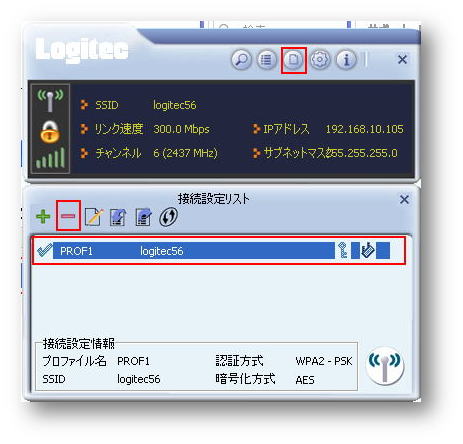
詳細な削除手順は以下のリンクをご覧ください。
Windowsや、macOSにも、無線接続するためのソフトウェアが搭載されています。
原因切り分けの為にも、OSの無線機能での接続をお試しください。
以下のリンク先は、ロジテックルーターを対象としたコンテンツになります。
他社製のルーターの場合は、ルーターメーカーへのご相談されることをお勧めします。
画面右下に表示されるロジテックのアイコンにマウスの矢印を合わせると「
Logitec Wireless LANカード 見つかりません。」と表示される場合があります。
USBアダプタ(子機)が正しく認識されていない可能性がありますので、一度アンインストールを行い、改めてインストールをお試しください。
<アンインストール手順>
1.パソコンに子機を差し込んでおく
2.画面左下のスタートボタンを押す
3.全てのプログラム(または、プログラム)を押す
4.「Logitec」と記載のフォルダを選択
5.クライアントユーティリティの削除を選択
6.削除確認の画面が表示しますので、「OK」を押す
7.数分お待ち頂き、画面にアンインストール完了が表示されたら、「OK」を押す
8.子機を抜いて、パソコンの再起動
上記手順にて再起動が完了した後、お手数ですが、再度インストールの実行をお願い致します。
※子機は差し込まないでインストールをお願い致します。
すべて試しても失敗する場合は
別のパソコンで接続できるかお試しください。
別のパソコンでも失敗する場合は、本製品の不具合の可能性があります。
以下リンク先を確認ください。